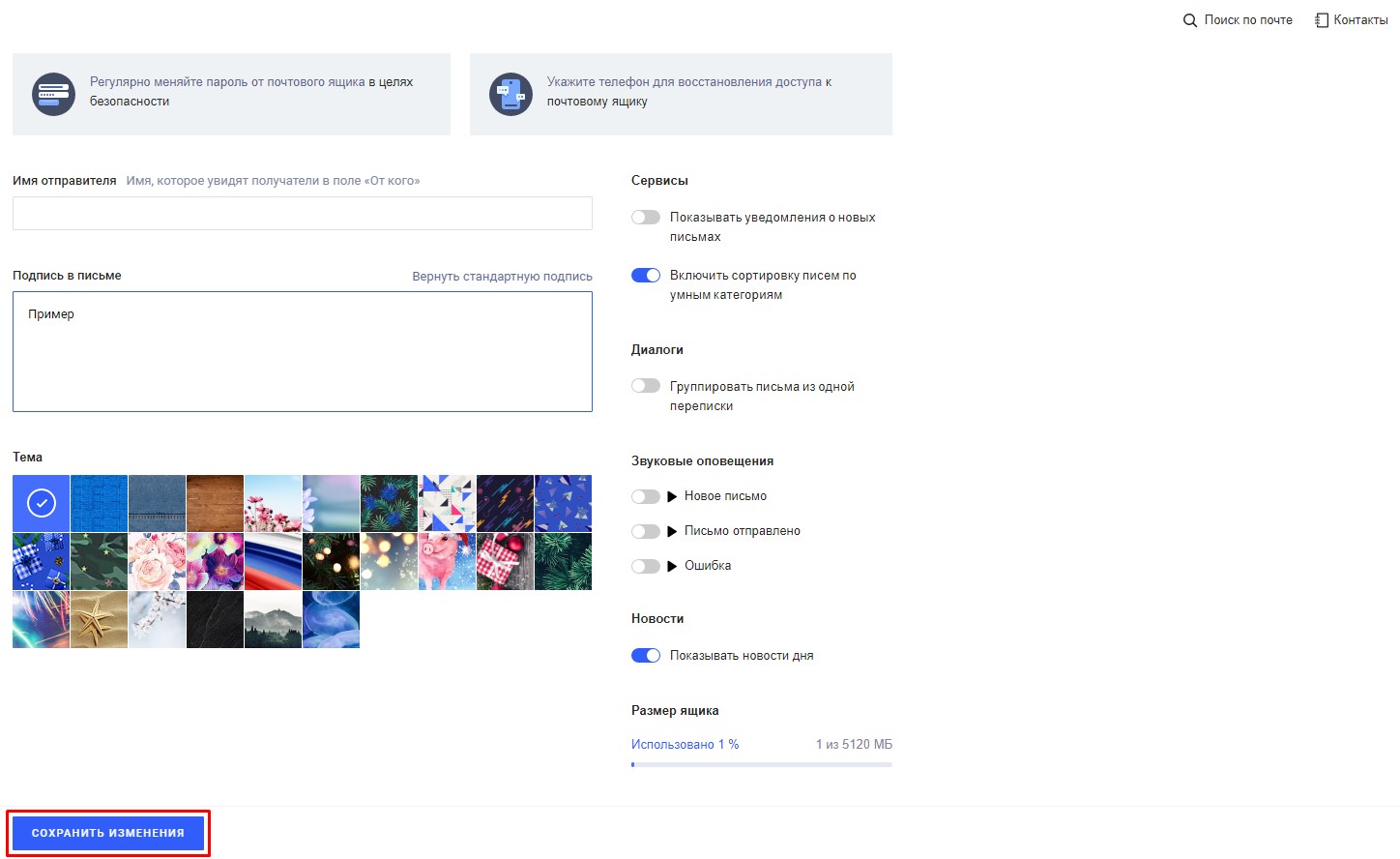Как настроить подпись в электронной почте Google, «Яндекс», Rambler и Mail.ru
Деловая переписка по электронной почте не может обойтись без формальной подписи. Однако большинство почтовых сервисов либо не включает подпись по умолчанию, либо автоматически ставит стандартную подпись, которая может не соответствовать вашим требованиям. Специально для этого мы составили обширную инструкцию о том, как создать собственную подпись на всех популярных электронных почтах.

Как настроить подпись в электронной почте Gmail
- Откройте ваш почтовый ящик Gmail.
- Нажмите на значок настроек в правом верхнем углу экрана.
- Перейдите в меню «Все настройки».
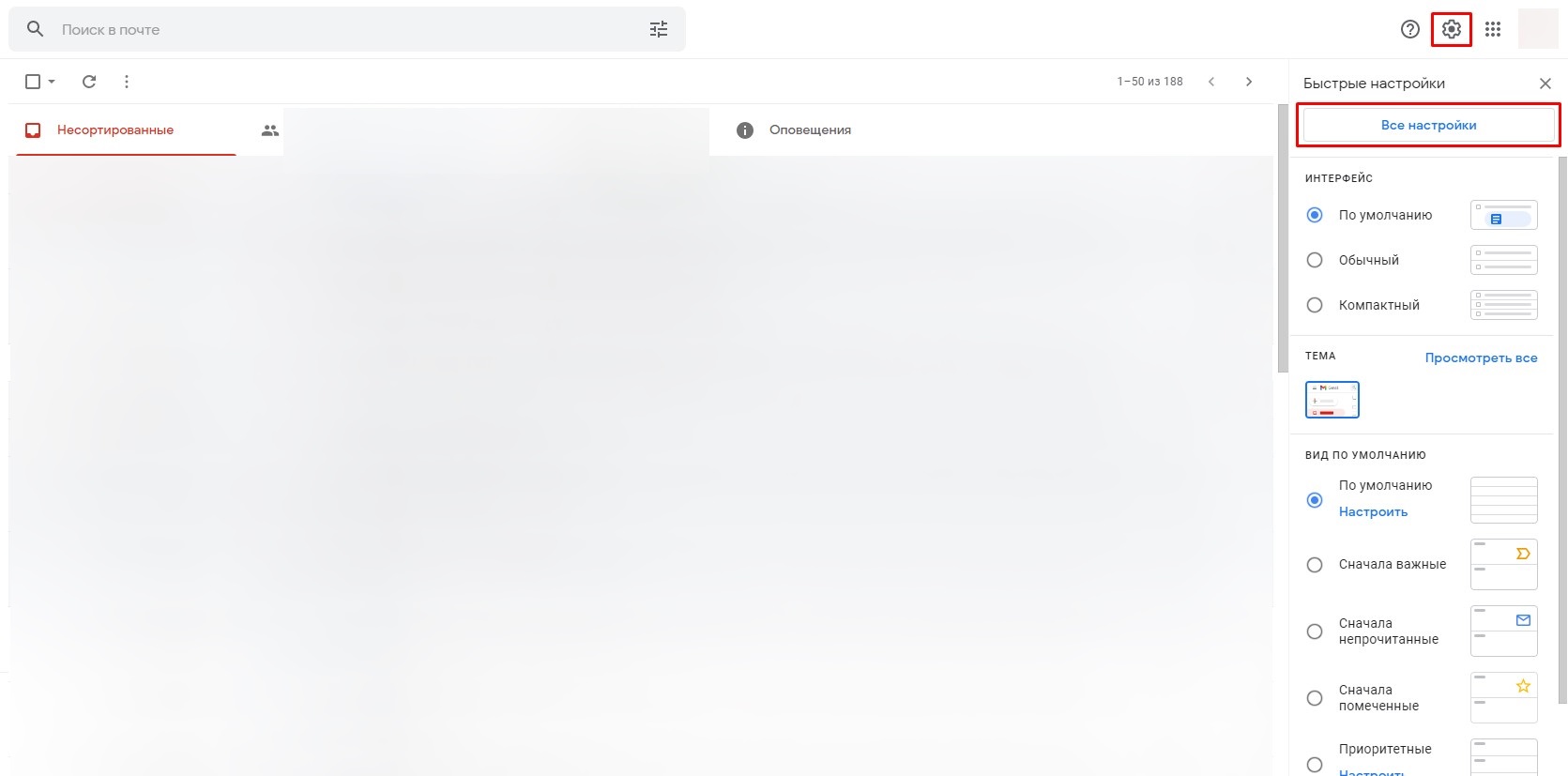
- На экране появится большой список настроек. Пролистайте страницу вниз до пункта «Подпись» и нажмите «Создать».
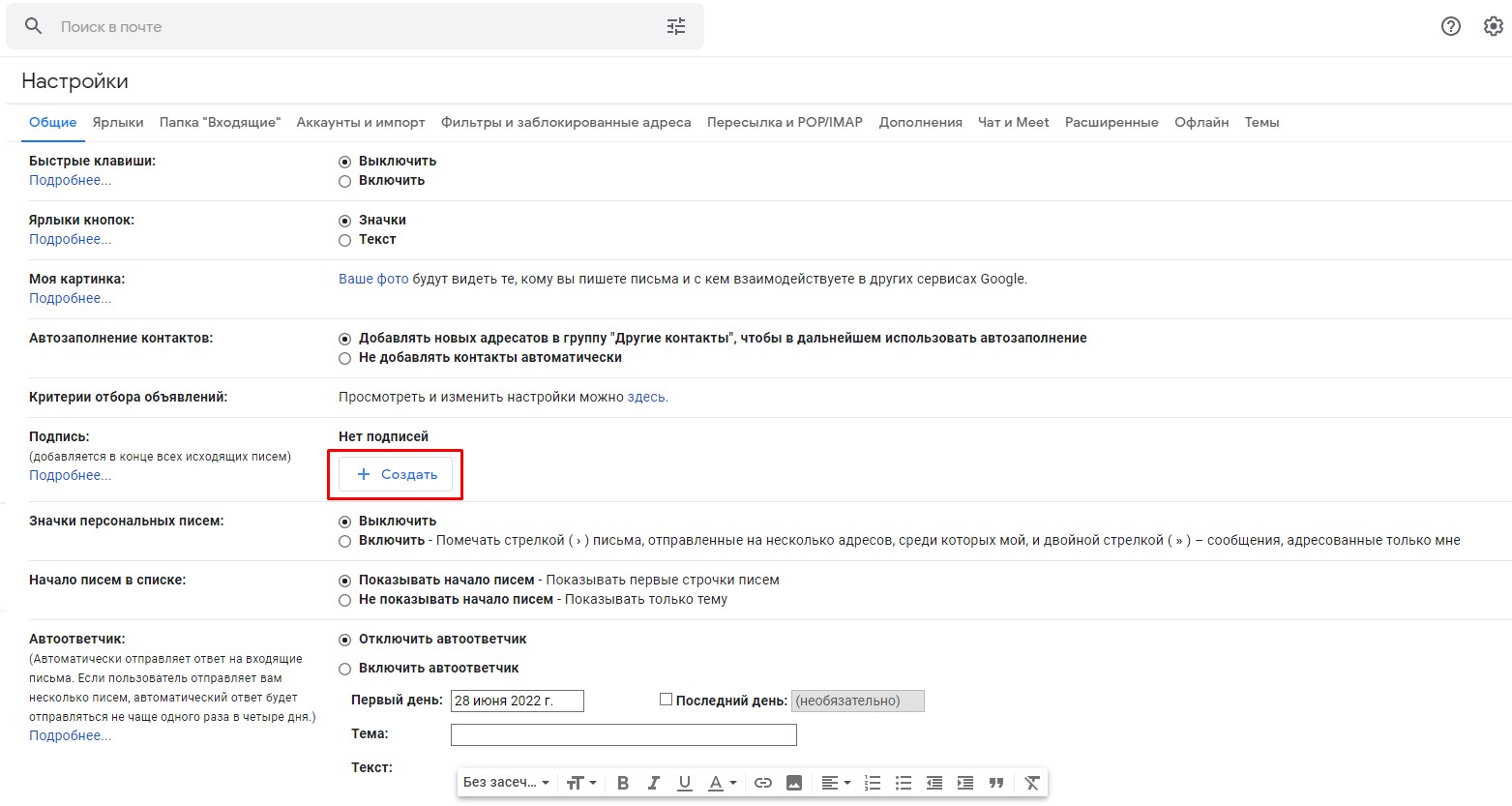
- Напишите название будущей подписи.
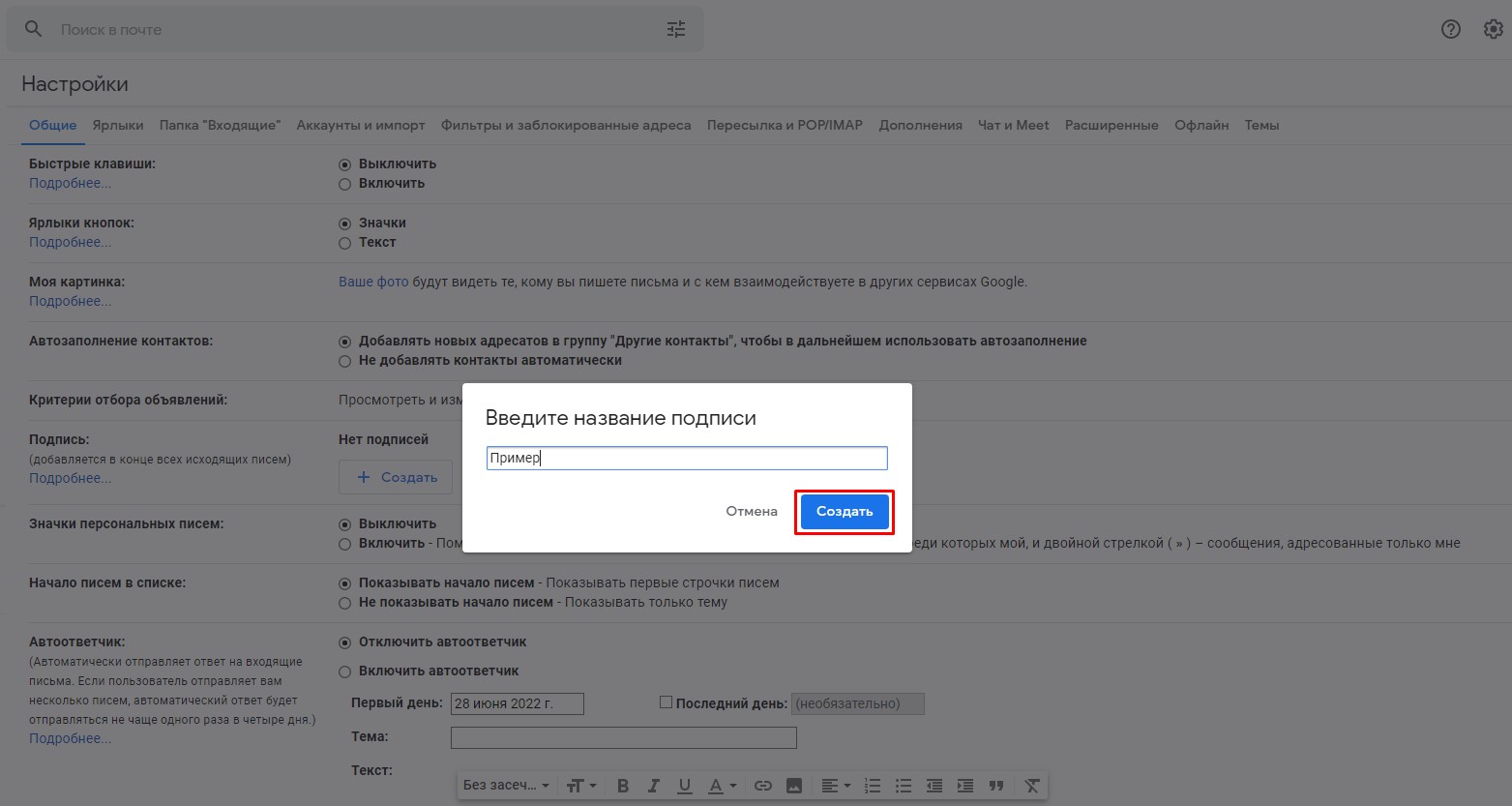
- Нажмите «Создать». После этого на экране появится небольшой текстовый редактор: здесь вы можете ввести текст подписи и отформатировать его (сменить шрифт, подчеркивание, курсив) как вам нужно.
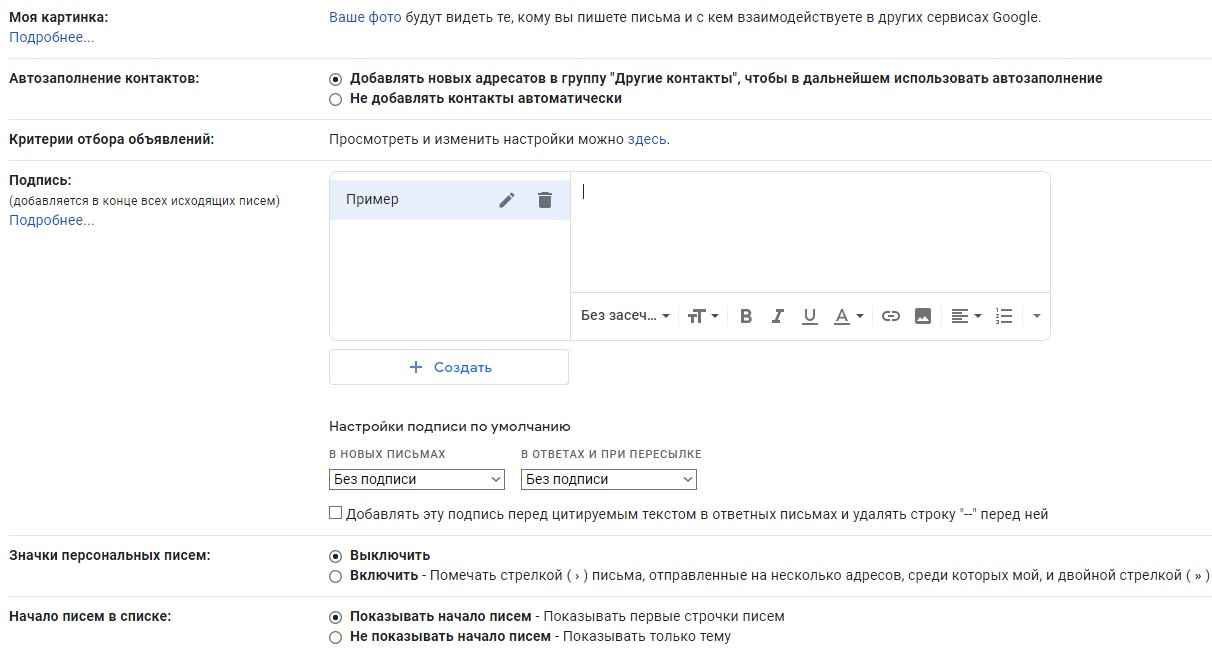
- Пролистайте список настроек до конца и нажмите «Сохранить изменения».
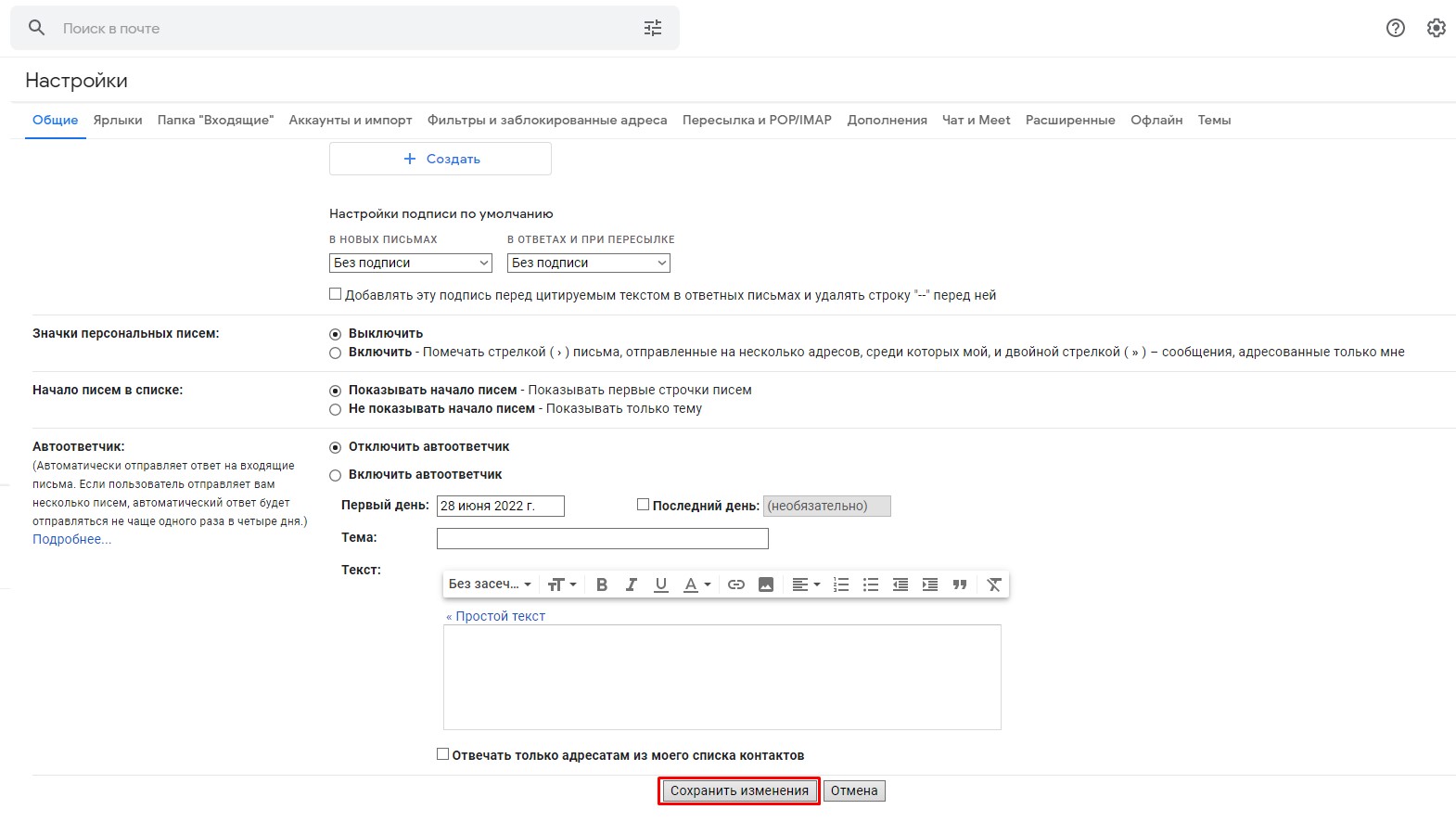
Как настроить подпись в электронной почте «Яндекс»
- Откройте ваш почтовый ящик «Яндекс».
- Нажмите на значок настроек в правом верхнем углу экрана.
- Перейдите в меню «Личные данные, подпись, портрет».
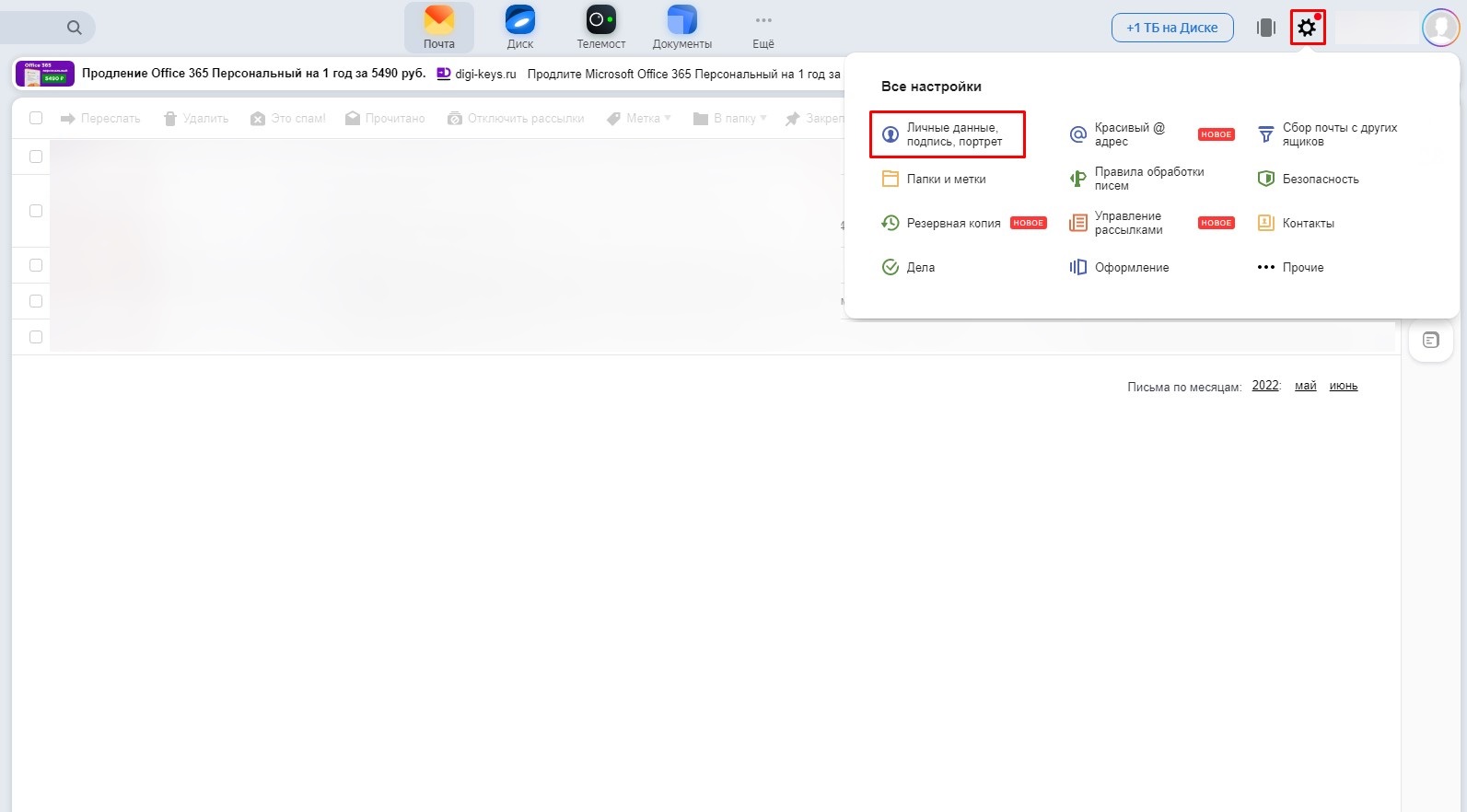
- В нижней части страницы появится небольшой текстовый редактор: здесь вы можете ввести текст подписи и отформатировать его (сменить шрифт, подчеркивание, курсив) как вам нужно.
- После этого нажмите на «Добавить подпись».
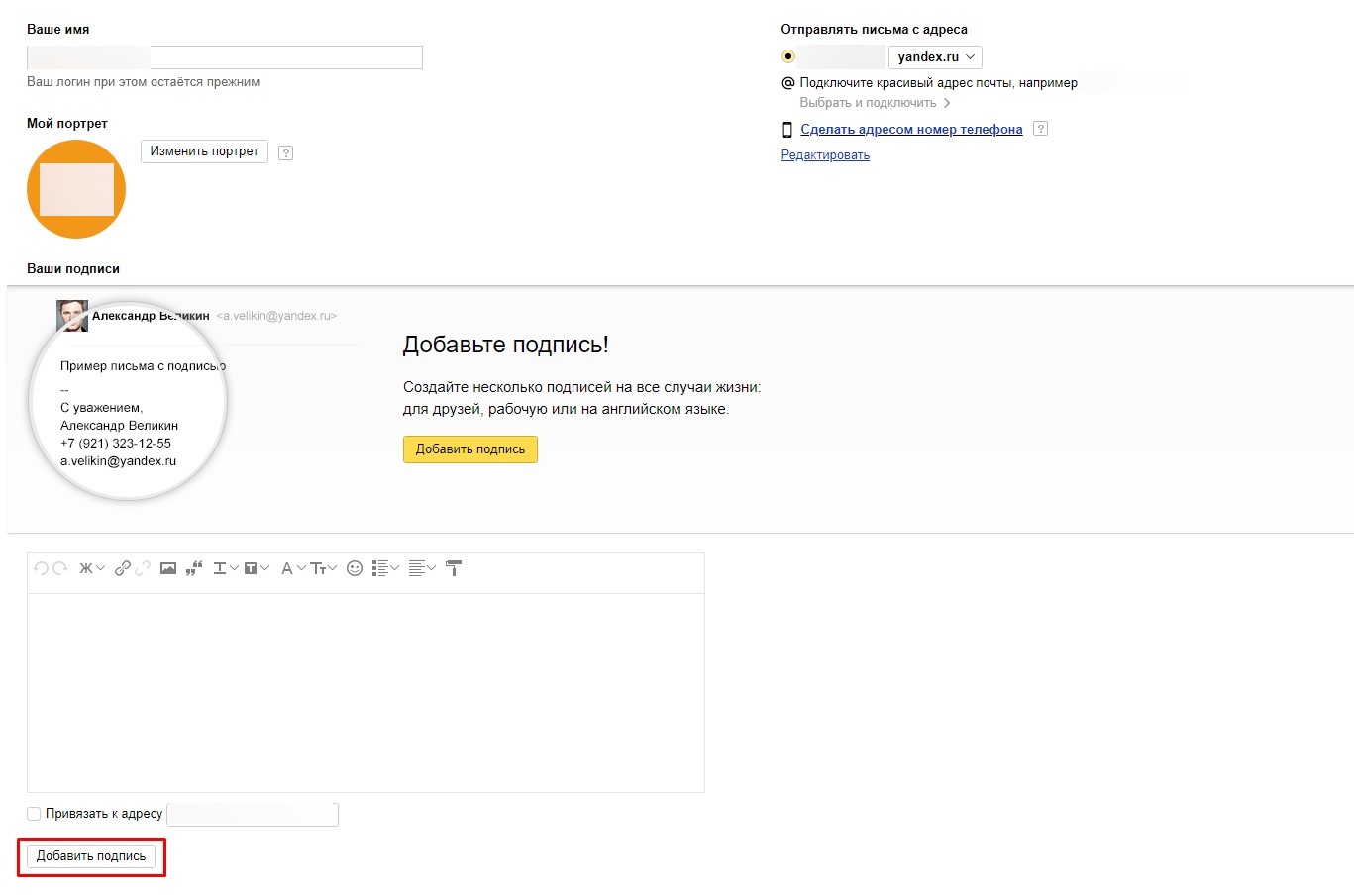
Как настроить подпись в электронной почте Mail.ru
- Откройте ваш почтовый ящик Mail.ru.
- Нажмите на кнопку «Написать письмо».
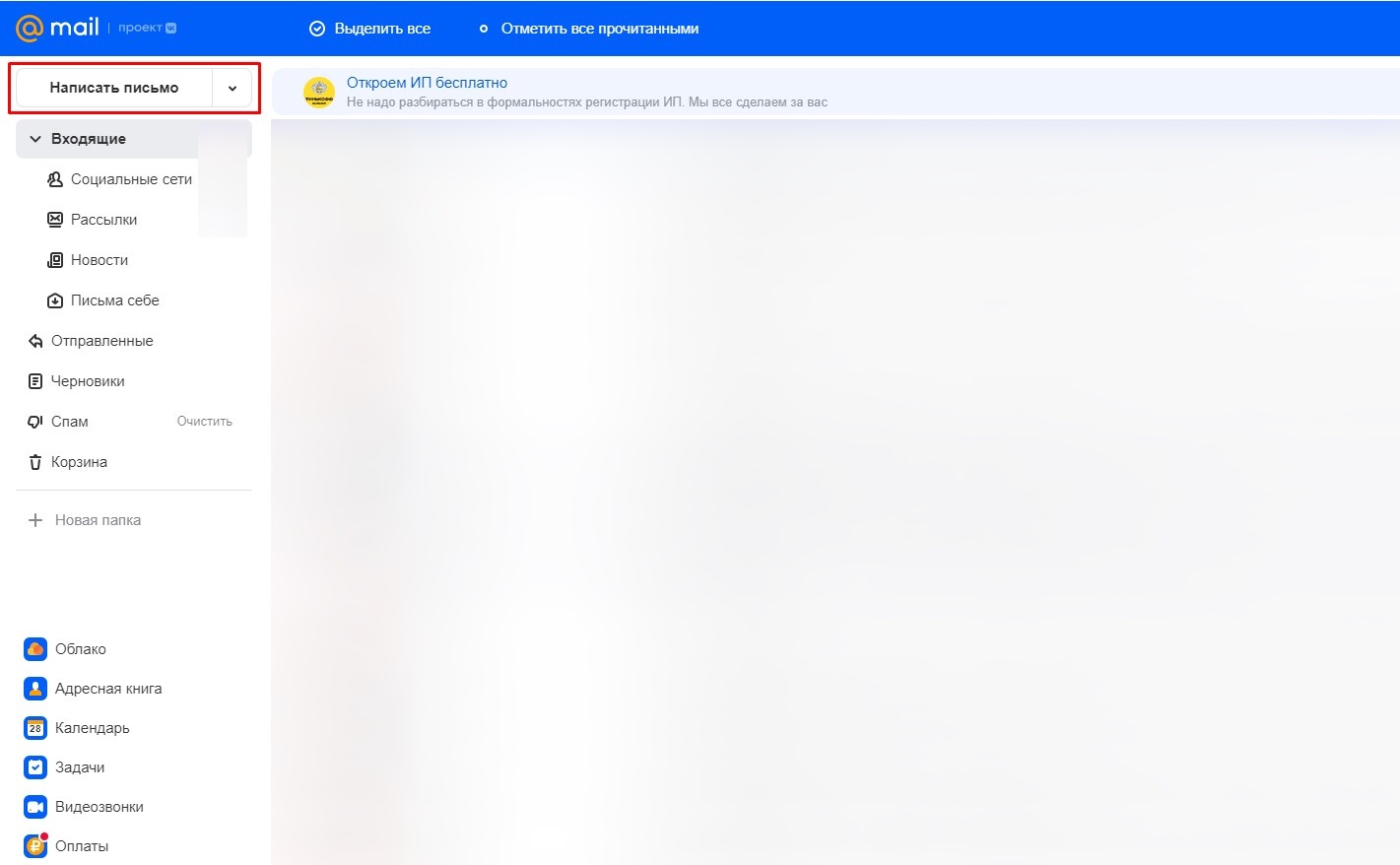
- Во всплывшем окне нажмите на «Подпись» — «Изменить подпись».
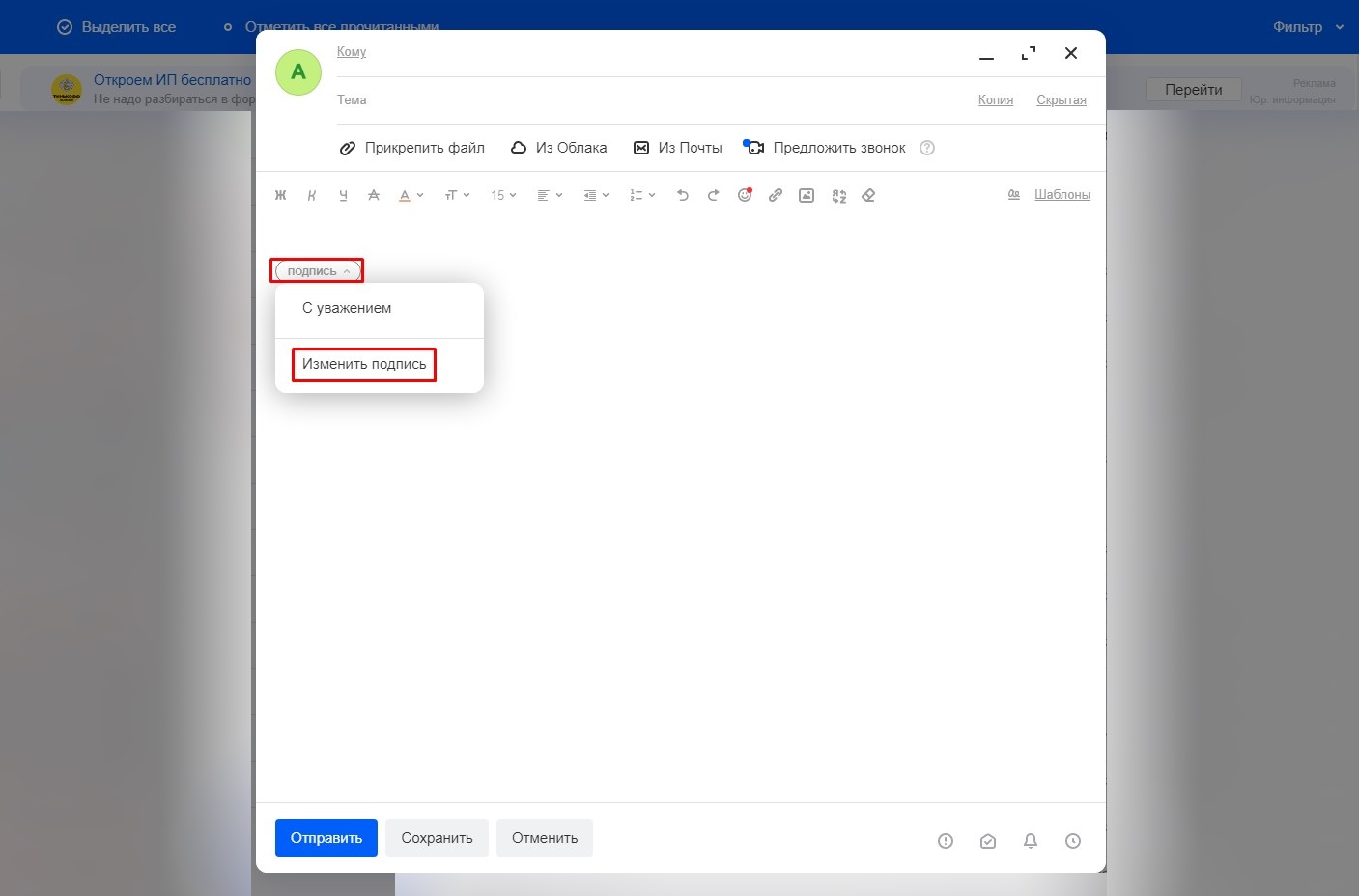
- Когда откроется меню настроек подписей, нажмите «Добавить».
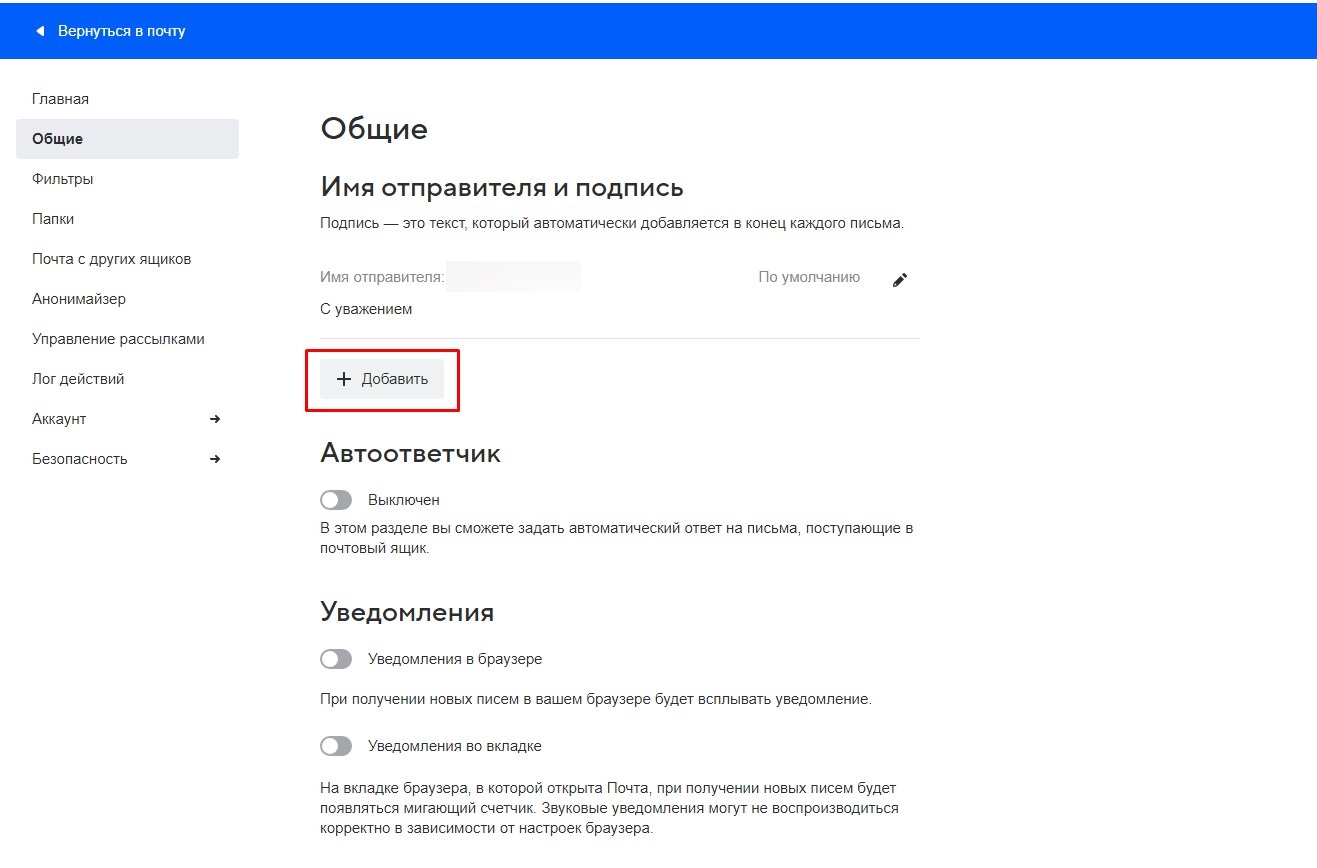
- На странице появится небольшой текстовый редактор: здесь вы можете ввести текст подписи и отформатировать его (сменить шрифт, подчеркивание, курсив) как вам нужно.
- После этого нажмите на «Сохранить».
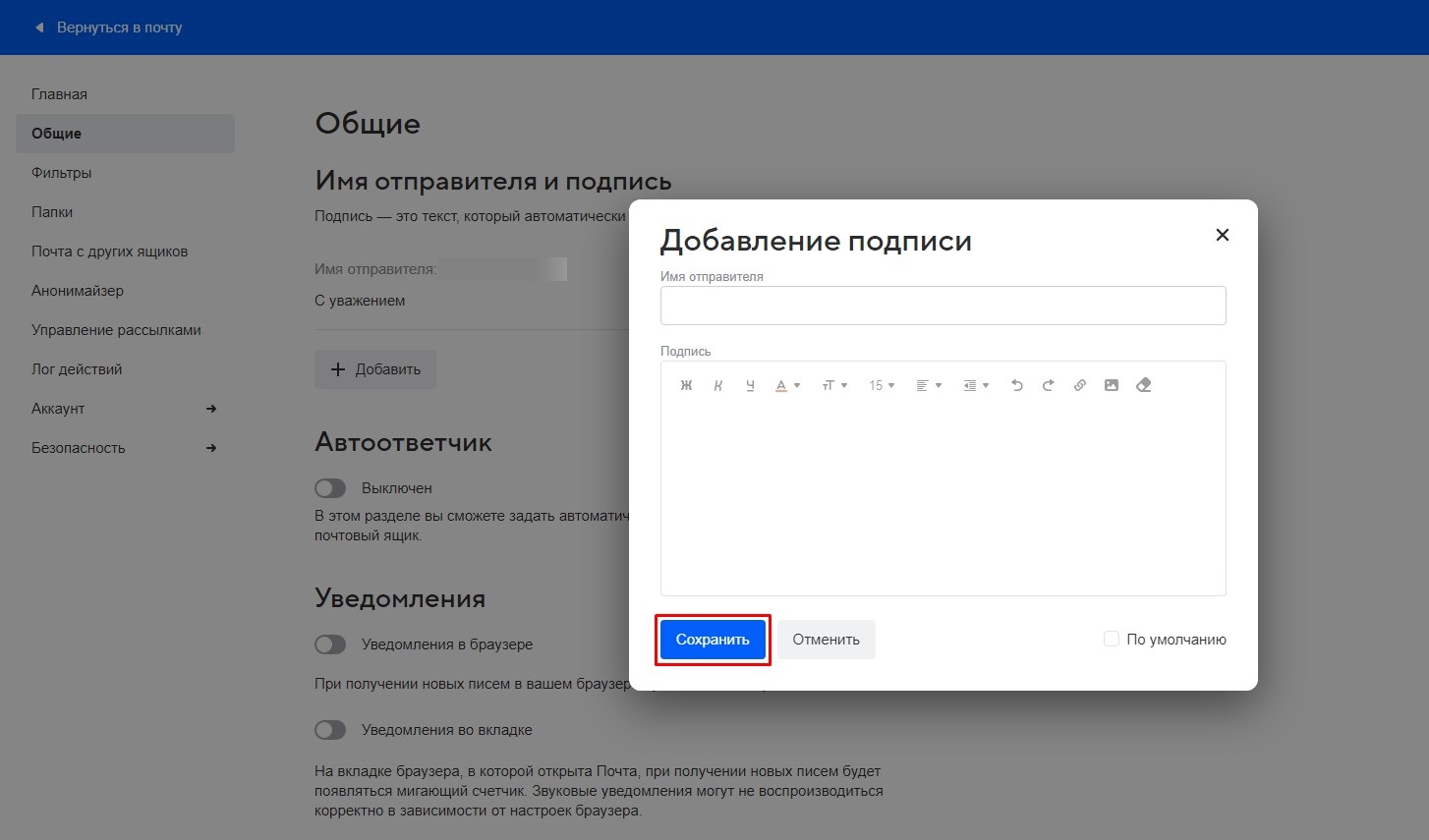
Как настроить подпись в электронной почте Rambler
- Откройте ваш почтовый ящик Rambler.
- Нажмите на кнопку «Настройки» в правом верхнем углу экрана.
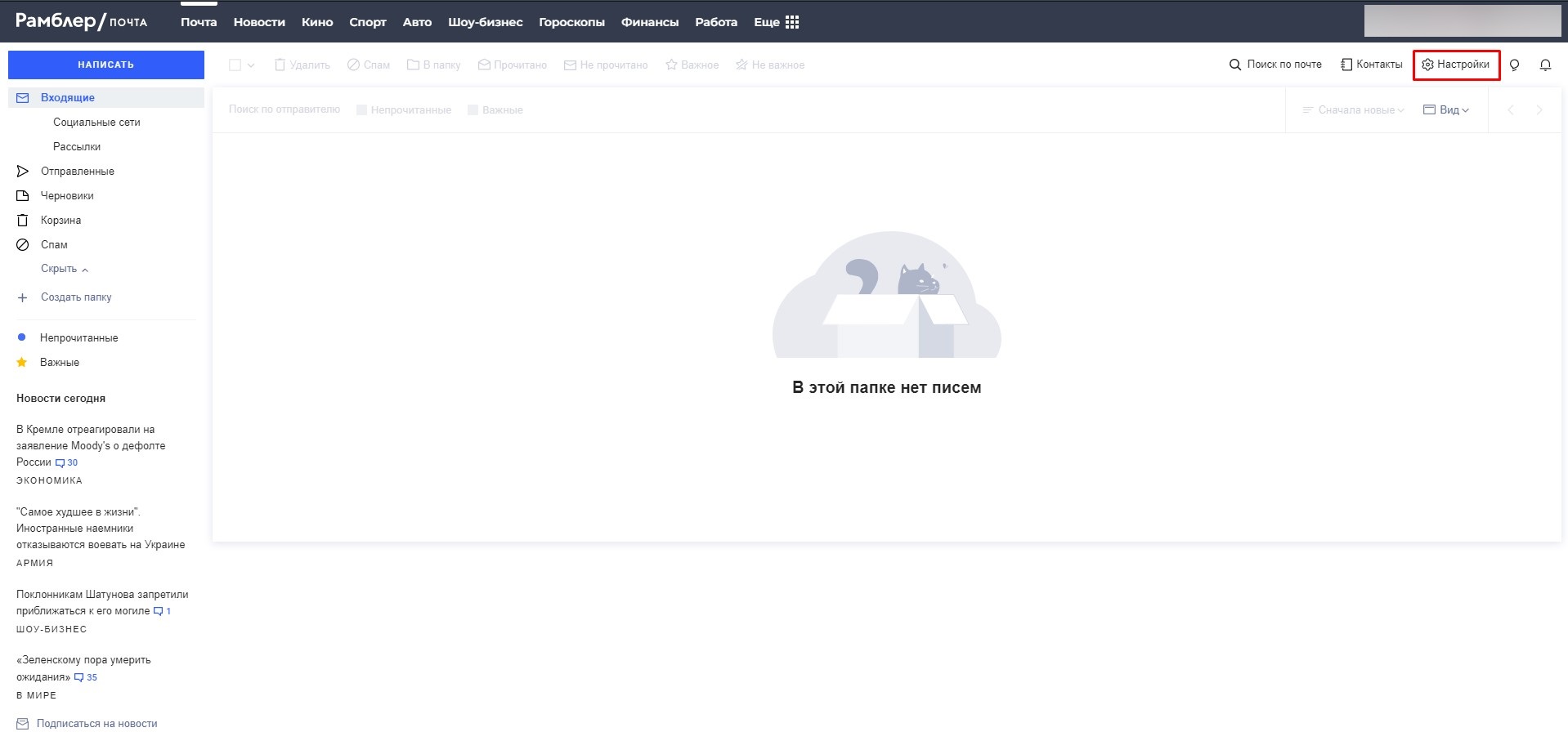
- Пролистайте меню настроек немного вниз до окна «Подпись в письме» и введите текст подписи.
- После этого нажмите на «Сохранить изменения».